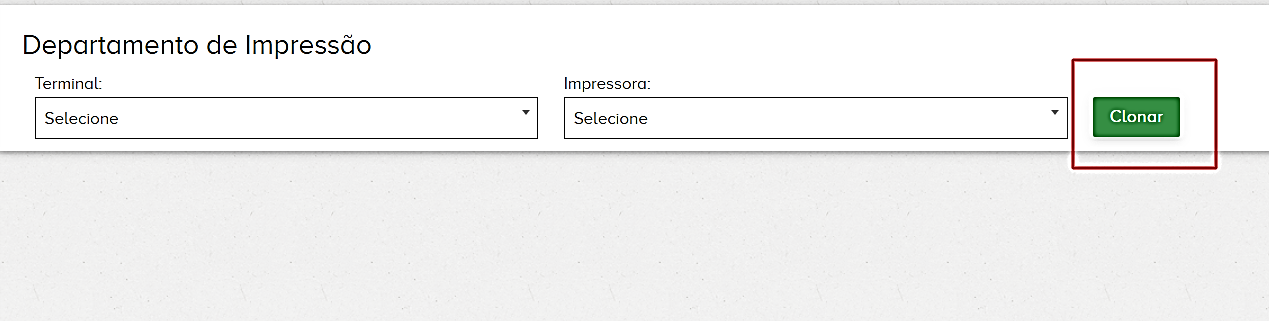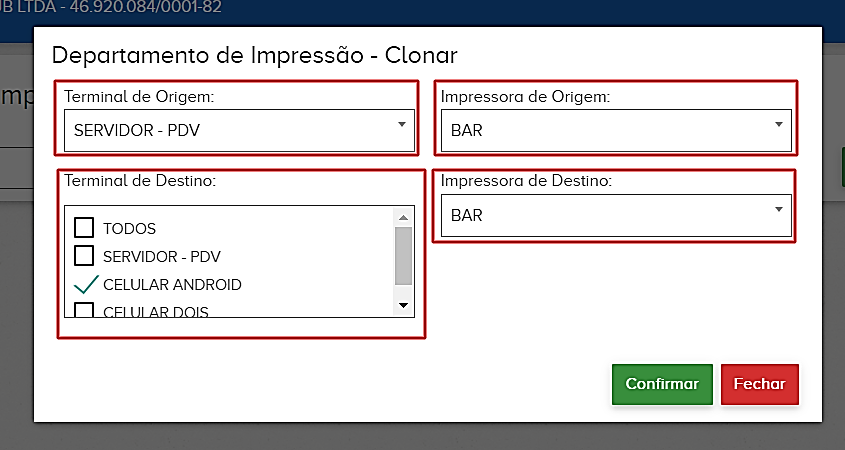O que será feito?
Clonar Departamento de Impressão já Cadastrado
Por que será feito?
Para que se possa usar o mesmo Departamento de Impressão em outros Terminais
Onde será feito?
Retaguarda
Por quem será feito?
- Franquia
Como será feito?
Antes de iniciar o processo de clonagem, os passos a baixo precisam ter sido realizados:
- Configurando Departamento de Impressão Clique aqui
2.Adicionando itens no Departamento de Impressão Clique aqui
Acessando a retaguarda pelo site https://acesso.memocashweb.com/
Passo 1 – Acessar o cadastro de impressora através do caminho Módulo Cadastros > Diversos > Departamento de impressão 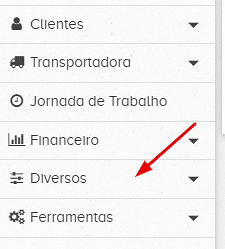
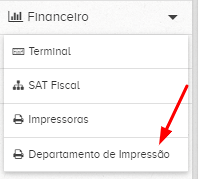
Passo 2 – Ao abrir o departamento, você clicará em CLONAR.
Passo 3 – Ao clicar em CLONAR, selecione o terminal cadastrado de origem e a impressora, para que posso clonar para o terminal e impressora de destino. No caso a baixo note que estamos clonando o departamento \\SERVIDOR – PDV\BAR para o departamento \\CELULAR ANDROID\BAR.
Passo 4 – Após selecionar o departamento(os) que serão clonados, clique em “Confirmar” para salvar as alterações.
Passo 5 – Verificar se o novo departamento está clonado corretamente, neste exemplo o departamento \\CELULAR ANDROID\BAR foi criado após clonagem.
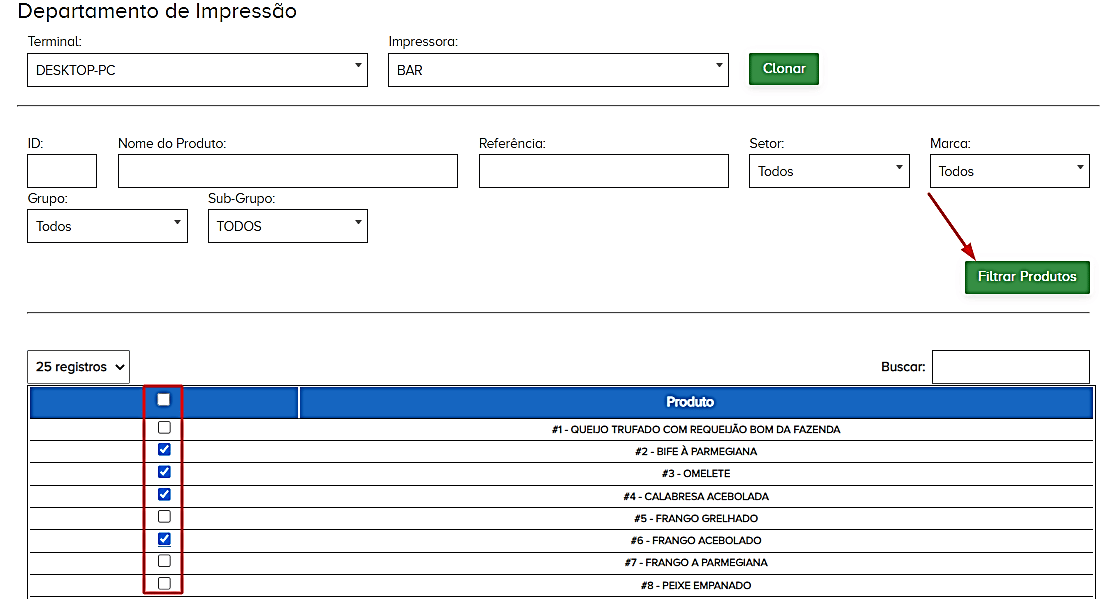
E verificar se saiu a impressão corretamente no departamento após segui o passo 7 do FAQ – Configurar Departamento.
___________________________________________________________________________________
Data: 03/07/2023